Cómo Eliminar CRC SHA Del Menú En Windows
Si está utilizando 7-Zip para abrir y crear archivos ZIP, es posible que vea una nueva opción llamada "CRC SHA" en el menú contextual del botón derecho en Windows.
En este sentido, aquí te explicaremos qué hacer si no le gusta, y así poder eliminar CRC SHA del menú en Windows, y cumplir este procedimiento de forma sencilla.
Qué es el CRC SHA
Este tipo de función tiene varios significados
Significado de CRC
CRC significa Cyclic Redundancy Check, y se utiliza en redes digitales para detectar cambios accidentales en los datos.
Este es un código que permite detectar los errores que se encuentre en los datos de distintos dispositivos de almacenamiento.
Lee También Cómo Cambiar El Tamaño De Los Iconos En Windows 10
Cómo Cambiar El Tamaño De Los Iconos En Windows 10Una vez analizados los datos el CRC nos indicará cuales son aquellos que se encuentran en un estado corrupto o han sido alterados de forma involuntaria.
Todo esto lo lleva a cabo bajo diferentes operaciones matemáticas, en donde si los valores de las operaciones no concuerdan con el valor de verificación adjunto que poseen los datos, estos serán tomados como errores o archivos corruptos.
La utilidad de este código es que te permite saber qué tipo de archivo que encontremos en el internet posee errores, evitándonos este tipo de inconvenientes.
Esta función viene incorporada dentro de programa 7-zip para analizar cada tipo de archivo.
Significado de Sha
Mientras que SHA o Secure Hash Algorithm desarrollado por la Agencia de Seguridad Nacional de los EE.UU., y es ampliamente utilizado para determinar la integridad de los datos.
SHA se utiliza a menudo para comprobar la integridad de los datos descargados de la web para asegurarse de que los datos descargados no están dañados en la transmisión o debido a otros problemas.
Lee También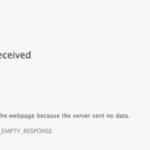 Cómo Arreglar El Error ERR_EMPTY_RESPONSE De Google Chrome
Cómo Arreglar El Error ERR_EMPTY_RESPONSE De Google ChromeDe este modo, es un tipo de algoritmo que pertenece a la familia de funciones hash, este permite el cifrado de una gran cantidad de data.
Al ser este un tipo de algoritmo de encriptación, permite transformar cualquier tipo de data en un mensaje que no puede ser leído o por nadie, ya que este enmascara la información que tienen estos datos con una serie de datos aleatorios.
Estos datos aleatorios solo pueden ser removidos si el usuario conoce la clave de seguridad especial.
La encriptación de archivos permite que podamos compartir los mismos a través de internet sin tener que preocuparnos porque sean examinados por otras personas en la red.
De esta manera, SHA es una de las múltiples firmas de encriptación que pueden llevar a cabo este proceso y esta forma parte del programa 7-zip como método de encriptado habitual.
También puedes leer Archivo WLMP- Que Es Y Cómo Utilizarlo
Lee También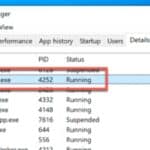 Cómo Arreglar El Alto Uso De La CPU Por WUDFHost.exe
Cómo Arreglar El Alto Uso De La CPU Por WUDFHost.exeCalcular el Valor CRC SHA
Hay muchas herramientas para calcular el valor CRC y SHA en el sistema operativo Windows. Las versiones anteriores de 7-Zip también soportaban el cálculo de CRC y SHA, pero el proceso no era muy sencillo.
La última versión de 7-Zip hace que el cálculo de estos valores de hash sea un poco más fácil al añadir la entrada CRC SHA al menú contextual de archivos/carpetas.
Aunque la nueva entrada de CRC SHA es definitivamente útil, un gran número de usuarios de PC no son conscientes de estas características y no las utilizan en absoluto.
Si está utilizando cualquier otra herramienta para calcular el valor hash CRC y SHA o no utiliza estas funciones en absoluto, es posible que desee eliminar la entrada CRC SHA del menú contextual.
Cómo encontrar el CRC de un archivo en Windows
 Cómo Hacer El Fondo Transparente A Una Imagen Con Inkscape
Cómo Hacer El Fondo Transparente A Una Imagen Con InkscapeSi deseas encontrar el CRC de un archivo en Windows tienes que seguir estos pasos:
- PRIMER PASO
Tienes que darle clic con el botón derecho en los archivos para los que desea obtener el CRC-32 y haga clic en Enviar a y luego en la Carpeta comprimida (en zip).
- SEGUNDO PASO
Después abre el archivo ZIP con el Explorador de Windows, configura la vista en detalles.
- TERCER PASO
Luego le das clic con el botón derecho en el encabezado de detalles y seleccione la columna CRC-32 para que sea visible.
- CUARTO PASO
Por último para cambiar el tamaño de las columnas para que el CRC-32 sea visible.
Para eliminar la entrada CRC SHA del menú en cualquier versión de Windows, tienes que seguir las instrucciones que se indican a continuación:
Lee También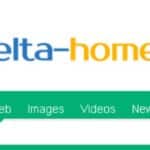 Cómo Quitar Delta-Homes De Tu Computadora
Cómo Quitar Delta-Homes De Tu Computadora- PRIMER PASO
Lo primero que tienes que hacer es abrir el Administrador de Archivos 7-Zip escribiendo 7-Zip en el cuadro Iniciar búsqueda y luego presionando la tecla Intro.
- SEGUNDO PASO
Luego una vez iniciada la ventana 7-Zip, le das clic en el menú de Herramientas y después le das clic en Opciones para abrir la misma.
- TERCER PASO
Luego que se abra la ventana Opciones, te diriges a la pestaña "7-Zip", después desmarcas la casilla de verificación CRC SHA y le das clic en los botones "Aplicar" y "Aceptar" para guardar los cambios.
- CUARTO PASO
Si ve un cuadro de diálogo de error con el mensaje “Un evento no pudo invocar a ninguno de los suscriptores”, simplemente haga clic en el botón Aceptar para eliminar la entrada del menú contextual.
- QUINTO PASO
Por último no se requiere reiniciar, ya que se elimina la opción CRC SHA. Si hace clic derecho en cualquier carpeta o archivo, ya no verá la opción de CRC SHA.
Nota importante: si alguna vez desea volver a habilitar la opción, simplemente seleccione la casilla de verificación CRC SHA.
Lee También Cómo Se Activa El Usuario Y Contraseña Kali Linux
Cómo Se Activa El Usuario Y Contraseña Kali LinuxCómo solucionar un archivo ZIP CRC fallido
Para corregir errores de CRC en archivos ZIP tienes que seguir estos pasos:
- PRIMER PASO
Tienes que descargar el software y luego instálelo en tu computadora.
- SEGUNDO PASO
Luego inicia el software haciendo doble clic en el icono.
- TERCER PASO
Posterior a eso sigue las instrucciones en la pantalla.
- CUARTO PASO
Después de esto selecciona el archivo ZIP dañado, que necesita ser reparado.
Lee También No Hay Altavoces Ni Auriculares Conectados: Métodos Para Solucionarlo
No Hay Altavoces Ni Auriculares Conectados: Métodos Para Solucionarlo- QUINTO PASO
Por último inicia el proceso de reparación presionando el botón "Reparar".
También puedes leer Que Es Un Archivo OBJ Y Cómo Utilizarlo
Como se pudo ver es muy sencillo eliminar el CRC SHA del menú contextual en Windows, para ello sigue estos pasos presentados en este artículo.
Si quieres conocer otros artículos parecidos a Cómo Eliminar CRC SHA Del Menú En Windows puedes visitar la categoría Sistemas Operativos.

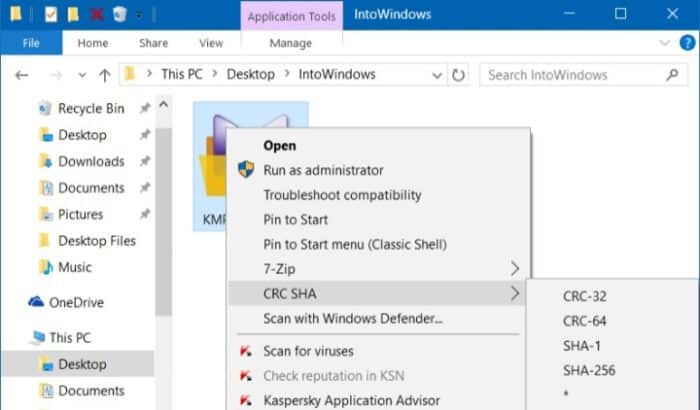
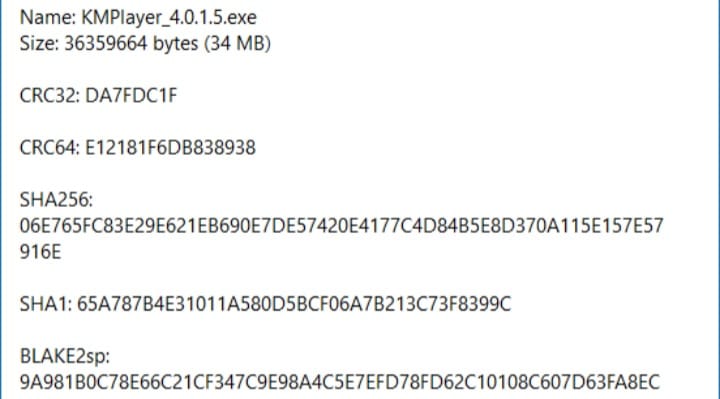
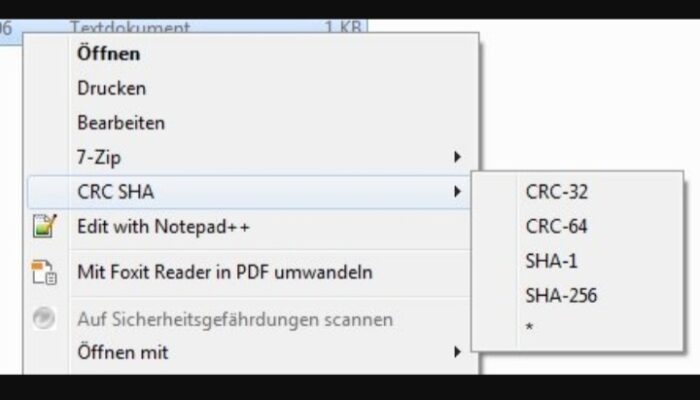
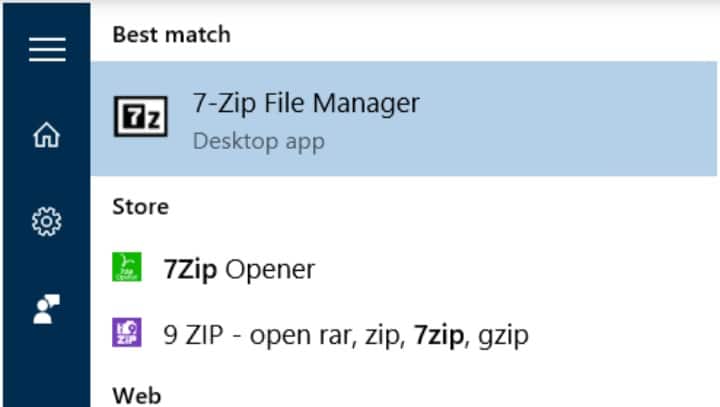
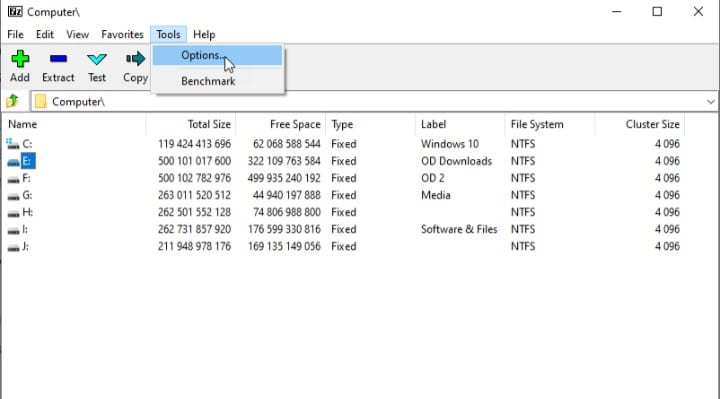
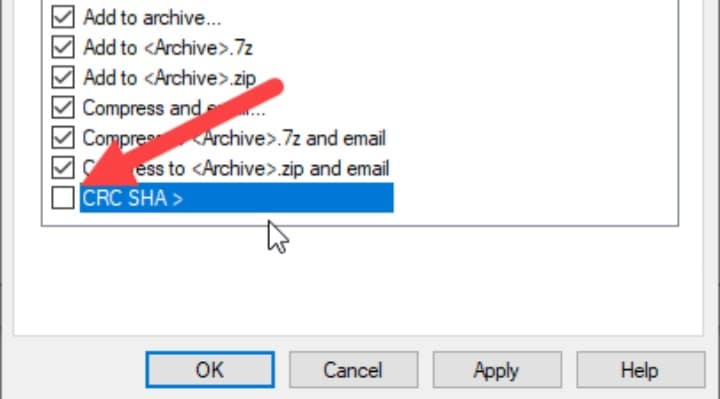
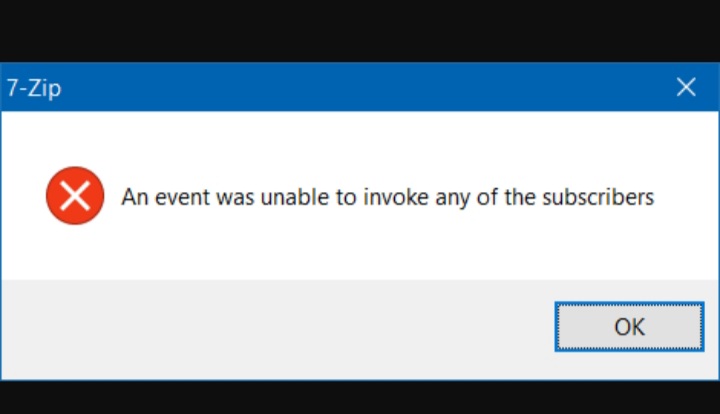
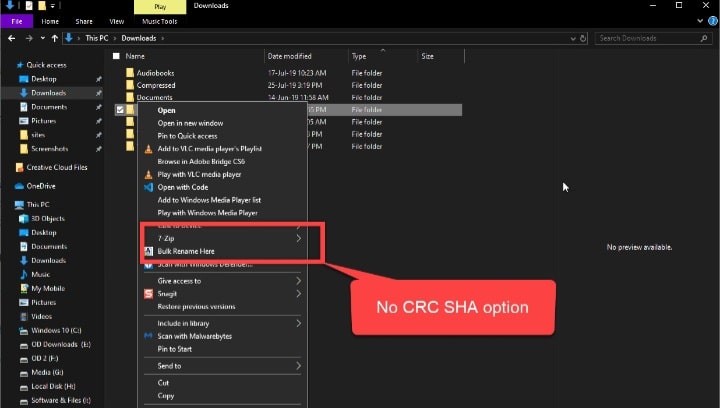
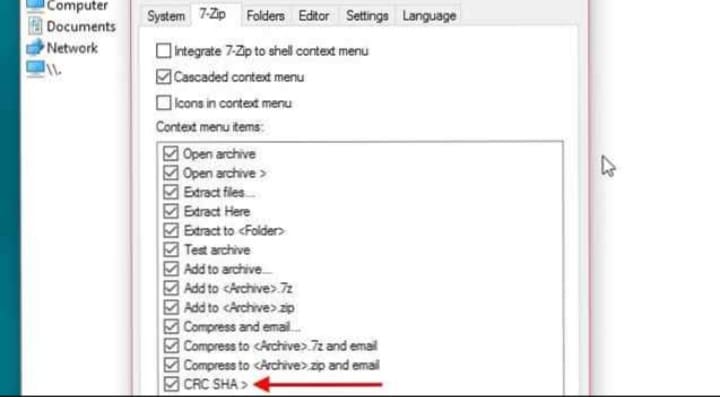
TE PUEDE INTERESAR